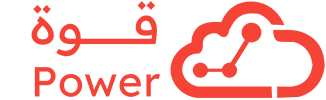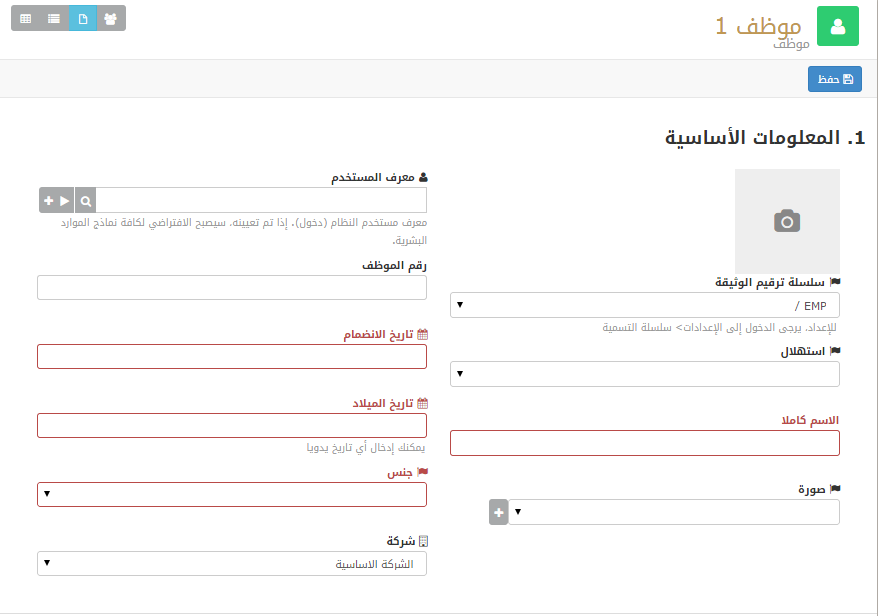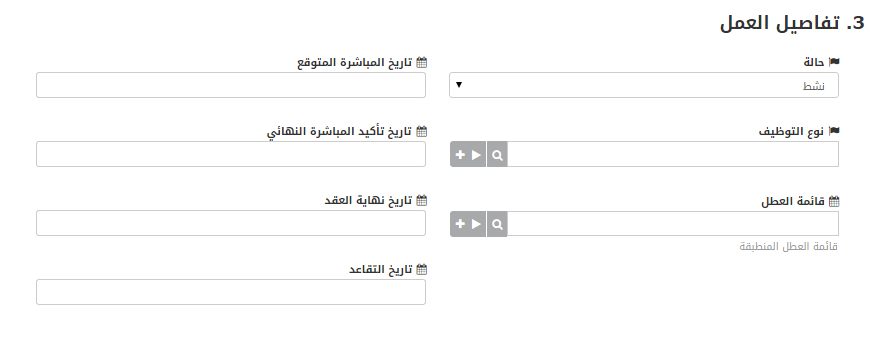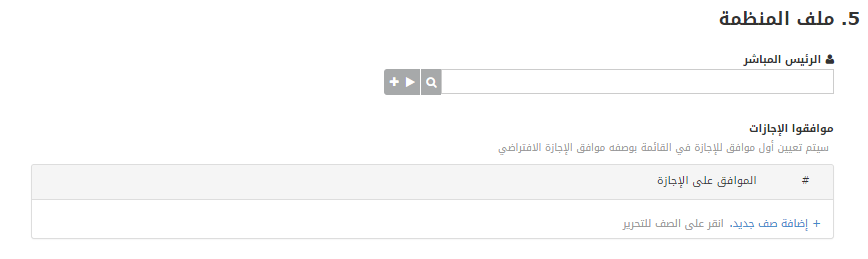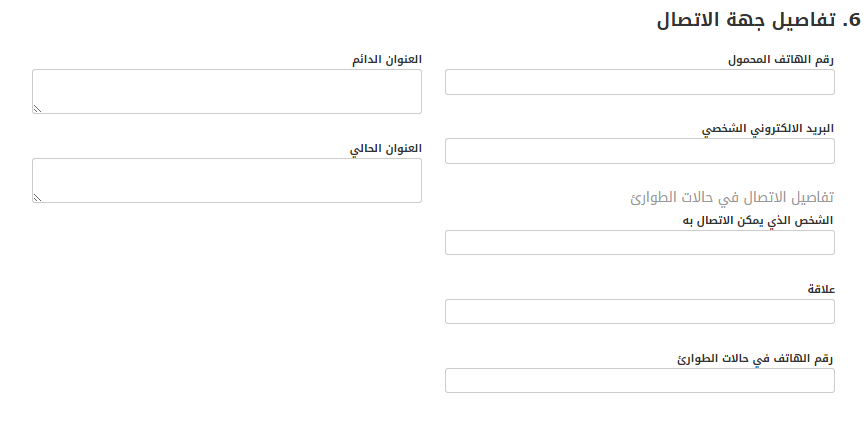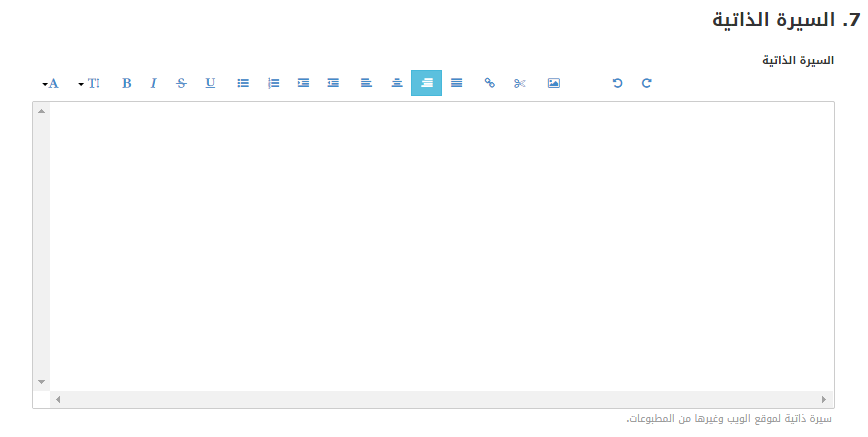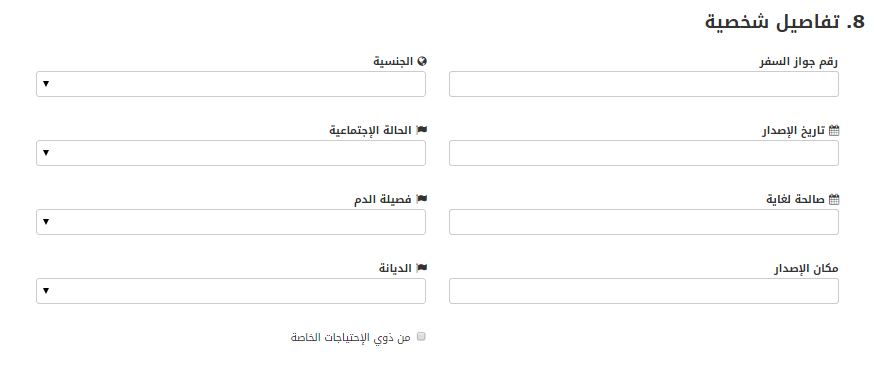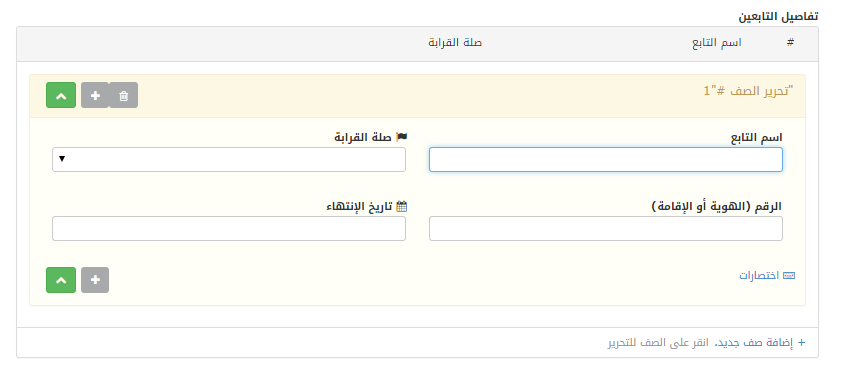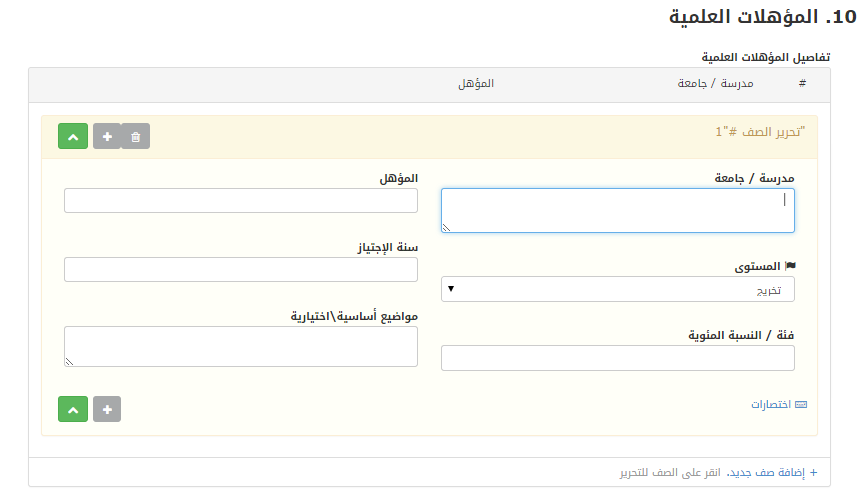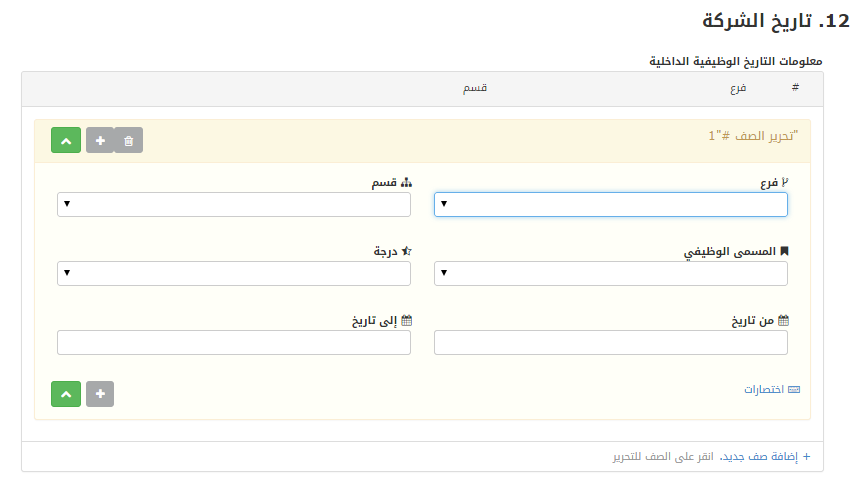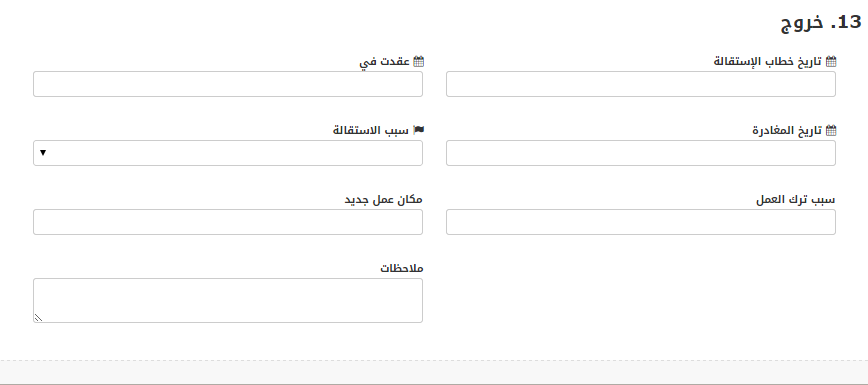سجلات الموظفين
هناك العديد من الحقول التي يمكنك إضافتها إلى سجلات الموظفين الخاصة بك. كلما تنمو مؤسستك، يصبح من الصعب إدارة سجلات أكثر، فإنه من المستحسن المحافظة على تحديث وإدخال سجلات لتسهيل إدارة بيانات الموظفين ، تساعد سجلات الموظفين أيضا في الحفاظ على قائمة من مهارات فريقك وتاريخهم الوظيفي السابق ومعلومات الطوارئ. لإنشاء موظف جديد، انتقل إلى:
الخطوة ١:ادخال المعلومات الأساسية
تلك المنطقه هى الخاصة بإدخال البيانات الاساسية للموظف الجديد و التى منها يتم ادخال اسم الموظف و رقمه المعرف له فى النظام و صورته الشخصية و تحديد المستخدم الخاص بذلك الموظف و الذى يتيح للموظف الولوج الى النظام من خلاله-و تحديد تاريخ الانضمام للمؤسسة او الشركة و تحديد الشركة المنضم لها ذلك الموظف
الخطوة ٢: ادخال البيانات الخاصة بالهوية او الاقامة
تلك المنطقه هى الخاصة بإدخال البيانات الخاصة بهوية الموظف و هنا يتم ادخال واحده من الاثنين اما بيانات البطاقة او بيانات الإقامة الخاصة بالموظف و هنا يجب ادخال رقم الهوية او الاقامة حيث انها الزامية لاستكمال عملية الحفظ الخاصة ببيانات الموظف و من هنا ايضا يتم تحديد اسم الموظف طبقا لما هو مدون بالبطاقة او الاقامة -تاريخ الاصدار و تاريخ الانتهاء محل الميلاد – رقم رخصة العمل و رقم التأمينات الإجتماعية و ايضا تاريخ انتهاء رخصة العمل
الخطوة ٣: إدخال البيانات الخاصة بتفاصيل العمل
تستخدم تلك المنطقه فى تحديد بعض التفاصيل الخاصة بعقد العمل و التى من شأنها تحديد حالة الموظف ان كان نشطا ام مستقيل و ايضا تحديد التاريخ المتوقع لمباشرة العمل و التاريخ النهائى لمباشره العمل و تاريخ نهاية العقد ان كان العقد مؤرخ بفترة زمنية محدده و تاريخ التقاعد و هو يتم تحديده من قبل النظام بمجرد اختيار تاريخ الميلاد الخاص بالموظف يتم اضافة تاريخ التقاعد بناء على بلوغه ال٦٠ عام وايضا امكانية تحديد نوع التوظيف (دائم – مؤقت – ….الخ) طبقا لما يتم ادخالة من الاعدادات و يتم ايضا تحديد قائمة العطل التى سيتم تطبيقها على الموظف و التى يتم ادخالها من قائمة اعدادات الاجازة
الخطوة ٤:إدخال البيانات الخاصة بالملف الوظيفى
استكمالا لإدخال البيانات الخاصة بالوظيفة هنا يتم تحديد الوظيفة داخل الهيكل الادارى الخاص بالشركة و التى من شأنها تحديد تابعية الموظف لأى قسم داخل المؤسسة و التى تقوم بالتيسير فى تطبيق اى عملية على مجموعة من الموظفين طبقا لتابعيتهم داخل المؤسسة ومن هنا يتم تحديد فرع الشركة و تحديد القسم و المسمى الوظيفى و الدرجه الوظيفية التى سيتم تعيين الموظف عليها او التى وصل اليها الموظف ان كان الموظف تم تعيينه و ادخال بياناته من قبل فيجوز تعديلها ايضا من تلك المنطقه فى حالة تعديل البيانات و ايضا يتم ادخال البريد الالكترونى الخاص بالموظف التابع للشركة و تحديد وضع الراتب
الخطوة ٥: ملف المنظمة
فى تلك الخطوة يتم تحديد الرئيس المباشر للموظف داخل المؤسسة
لتحديد المسئوليين عن اعتماد الاجازات التى سيقوم الموظف بطلبها , يتم النقر على الرابط “اضافة صف جديد” و من ثم اختيار الشخص المخول بالموافقه على الاجازات من القائمة المنسدلة كما هو موضح بالشكل, و بعد ذلك الضغط على الزر الملون باللون الاخضر لحفظ ما تم اختياره.
ملحوظة:
- يمكن اضافة اكثر من موافق على الاجازة بتكرار العملية السابقة , و ايضا امكانية الحذف من خلال زر الحذف
الخطوة ٦: إدخال بيانات جهة الاتصال
تلك الخطوة لتحديد تفاصيل الاتصال و التى منها يتم تحديد : (رقم الهاتف المحمول – البريد الالكترونى الشخصى للموظف – العنوان الدائم – العنوان الحالى ) و ايضا لتحديد جهة الاتصال فى حالات الطوارىء و منها اسم الشخص الذى يمكن الاتصال به – العلاقة التى تربط الشخص بالموظف – رقم هاتف الشخص
الخطوة ٧: إدخال السيرة الذاتية
تلك الخطوة تمكنك من كتابة السيرة الذاتية للموظف مع امكانية التحكم فى النص و اضافة الصور المختلفة ان كانت مستندات او صورة شخصية و ايضا يمكنك تفريغ السيرة الذاتية المكتوبة مسبقا من خلال نسخ الكتابة و لصقها داخل الحقل النصى
الخطوة ٨: إدخال تفاصيل شخصية خاصة بالموظف
استكمالا للبيانات الشخصية للموظف يتيح النظام من خلال تلك الخطوة اضافة “رقم جواز السفر الخاص بالموظف – جنسية الموظف و يتم اختيارها من القائمة المنسدلة – تاريخ الاصدار الخاص بجواز السفر – تاريخ انتهاء جواز السفر -و مكان الاصدار -اختيار الحالة الاجتماعية من القائمة المنسدلة -فصيلة الدم – الديانة – و ايضا تحديد ان كان الموظف من ذوى الاحتياجات الخاصة ام لا من خلال النقر على المربع المعنون بـ من ذوى الاحتياجات الخاصة
الخطوة ٩: إدخال بيانات التابعين
تلك الخطوة تتيح لك ادخال بيانات التابعين و ايضاح صلة القرابة بين التابع و الموظف ,لإدخال بيانات التابعين يجب النقر على الرابط “إضافة صف جديد” و بعد ذلك ادخال البيانات
بعد الضغط على الرابط “اضف صف جديد” ستظهر امامك تلك الواجهة و التى تتيح لك ادخال ” اسم التابع – صلة القرابة رقم الهوية او الاقامة الخاص بالتابع و تحديد تاريخ انتهاء الهوية او الاقامة و لحفظ ما تم ادخالة يجب الضغط على الزر الملون باللون الاخضر
الخطوة ١٠: إدخال المؤهلات العلمية
فى تلك الخطوة يتم ادخال المؤهلات العلمية من البداية حتى اخر ما حصل علية الموظف من مؤهلات و لادخال بيانات كل مؤهل بذاته يرجى الضغط على الرابط ادخال صف جديد لكل مؤهل و من البيانات المتاحة لكل مؤهل ” ادخال اسم المدرسة او الجامعه التى حصل على المؤهل منها – اسم المؤهل – المستوى لتحديد ان كان شهاده عليا او تخرج …الخ – سنة الاجتياز – النسبة المئوية او الدرجة – كتابة معلومات اخرى كالمواد الاساسية و غيره
الخطوة ١١: إدخال خبرات العمل السابقة
تلك الخطوة لتحديد الخبرات السابقة التى حصل عليها الموظف خارج الشركة عن طريق تحديد اسم الشركة – المسمى الوظيفى – الراتب – عنوان العمل – جهة الاتصال داخل الشركة كمرجع للمعلومات تحديد فترة الخبرة من خلال حقل مجموع الخبرة
الخطوة ١٢: إدخال تاريخ العمل للموظف داخل الشركة
من خلال تلك الخطوة يتم ادخال تاريخ الموظف داخل الشركة و المقصود هنا بتاريخ الموظف داخل الشركة هى حركة التنقلات التى حدثت و تحدث للموظف نتيجه تغيير فى الهيكل الادراى للشركة او ترقيه للموظف او غيره داخل الشركة مما يؤدى الى تغير المسمى الوظيفى للموظف او تغيير القسم الخاص بالموظف و من تلك الواجهة يتم ادخال بيانات كل فتره على حده بناء على تغير مركز الموظف داخل الشركة و البيانات التى تحدد لكل فتره هى ” المسمى الوظيفى – الفرع التابع له الموظف – القسم – الدرجة – تحديد الفتره الخاصة بالمركز الوظيفى من/الى
الخطوة ١٣: إدخال بيانات انهاء التعاقد
عند انهاء التعاقد مع الموظف لأى سبب كان يجب ادخال بيانات انهاء التعاقد بالنسبة لذلك الموظف و من البيانات التى تحدد عند عملية انهاء التعاقد ” تاريخ خطاب الاستقالة و ذلك اذا كان انهاء التعاقد من خلال استقالة من طرف الموظف و ايضا تاريخ البت فى الاستقاله او فى قرارا انهاء العقد يحدد من خلال “عقدت فى” و تاحديد تاريخ المغادرة لذكر تاريخ مغادرة الموظف للشركة – سبب الاستقالة قائمة منسدلة لتحديد سبب الاستقالة – ثم هناك بعض الخانات لأضافة بعض البيانات الموضحه لسبب الاستقالة و مكان العمل الجديد و خانة لأبداء اى ملاحظات اخرى
ترقيم الموظفين (معرف الموظف)
سجلات الموظفين في قوة مرقمة بشكل افتراضي. يمكن أن يكون لديك تسلسلات متعددة وذلك عندما تكون شركتك كبيرة فعلا وتريد أن يكون لديك تسلسلات ترقيم منفصلة لأماكن منفصلة وما إلى ذلك. يمكنك تعيين تسلسل الترقيم تماما مثل أي معاملة أخرى عن طريق الذهاب الى:
بدلا من ذلك، يمكنك إنشاء الموظفين بواسطة حقل “رقم الموظف” إذا كان لديك بالفعل نظام ترقيم موظفين قائم وتريد أن تتبعه.
تنبيهات
-
- يجب ادخال جميع الحقول الاساسية و التى لا يمكن الحفظ دون ادخالها و هى الحقول الملونة باللون الاحمر
- لإنهاء عقد الموظف و اخفائه من الشاشات الفعالة فى النظام يجب ان يتم تغيير حالة الموظف من نشط الى مستقيل من الخطوة ٣ الخاصة بتفاصيل العمل و ايضا تحديد تاريخ المغادرة من الخطوة ١٣
- فى المناطق التى تحتاج الى تحديد فتره الصلاحية الخاصة بها كــ
-تاريخ اصدار البطاقة و تاريخ انتهائها – لا يجوز ادخال تاريخ الاصدار لاحقا لتاريخ الانتهاء